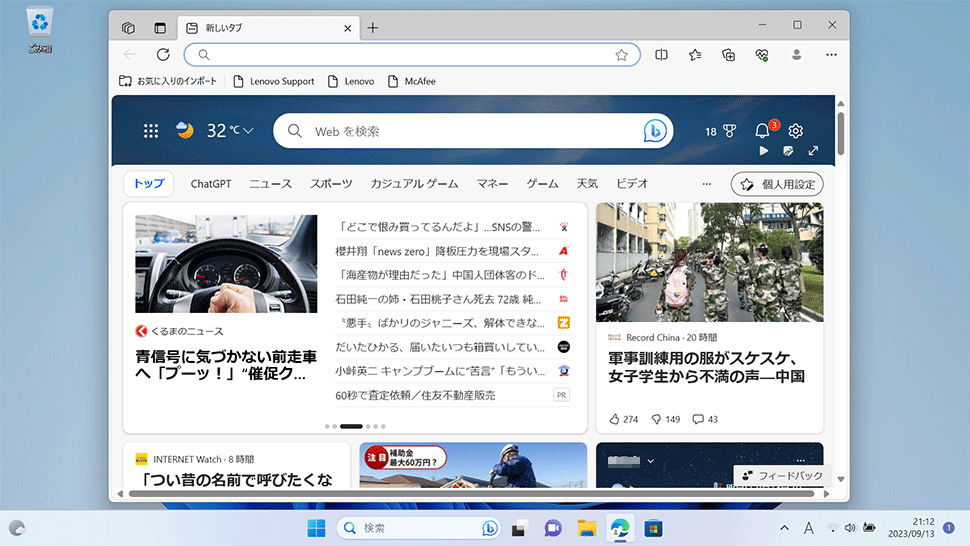【Microsoft Edge】 新しいタブに表示されるニュースを非表示にする方法

【Microsoft Edge】 新しいタブに表示されるニュースを非表示にする方法
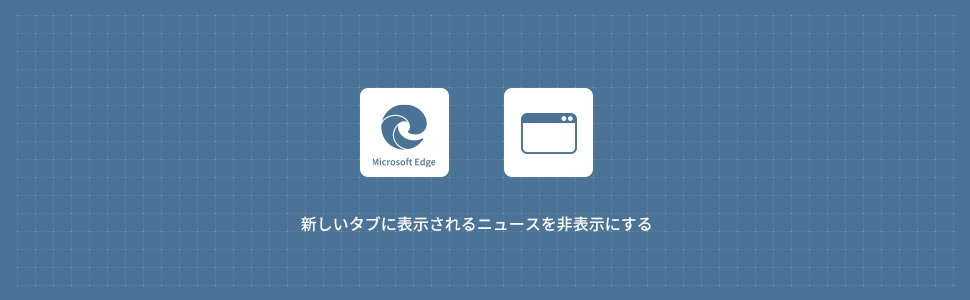
1
新しいタブに表示されるニュースを非表示にする
1画面下の Microsoft Edgeをクリックしてブラウザを起動します。
Microsoft Edgeをクリックしてブラウザを起動します。

2ページ内の右上にある 歯車アイコンをクリックします。
歯車アイコンをクリックします。
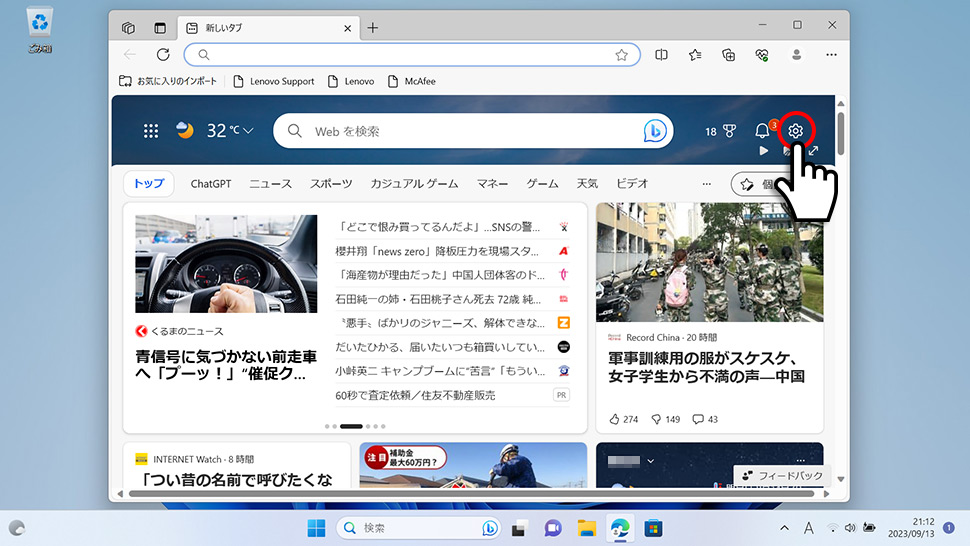
3表示されたメニューからレイアウトのプルダウンメニューをクリックし「シンプル」を選択します。
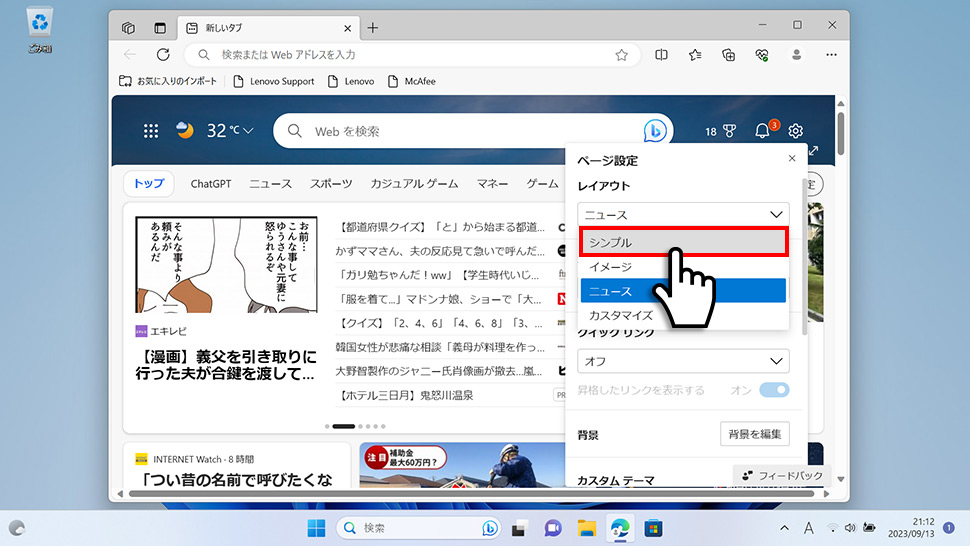
4ページにシンプルなレイアウトが適用されました。
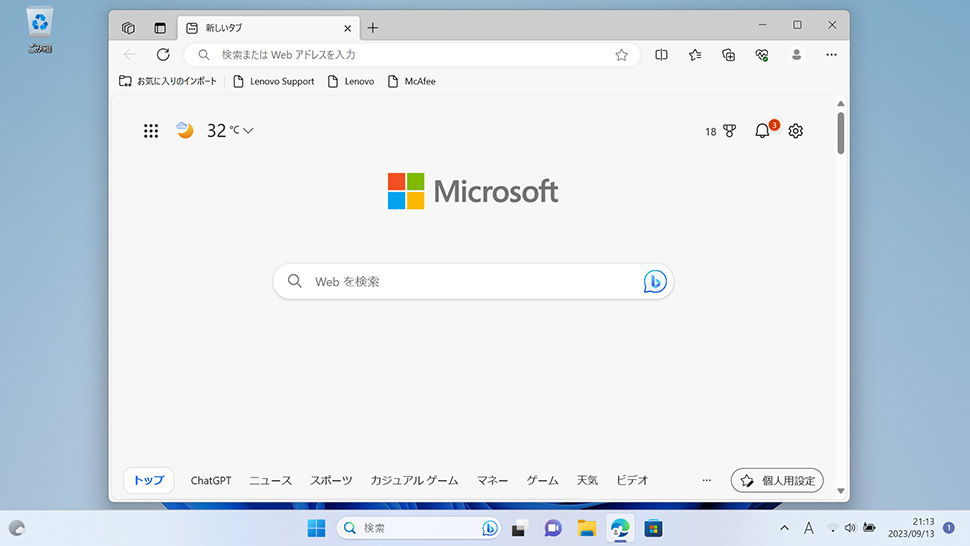
5続いて、左上の天気情報を非表示にします。
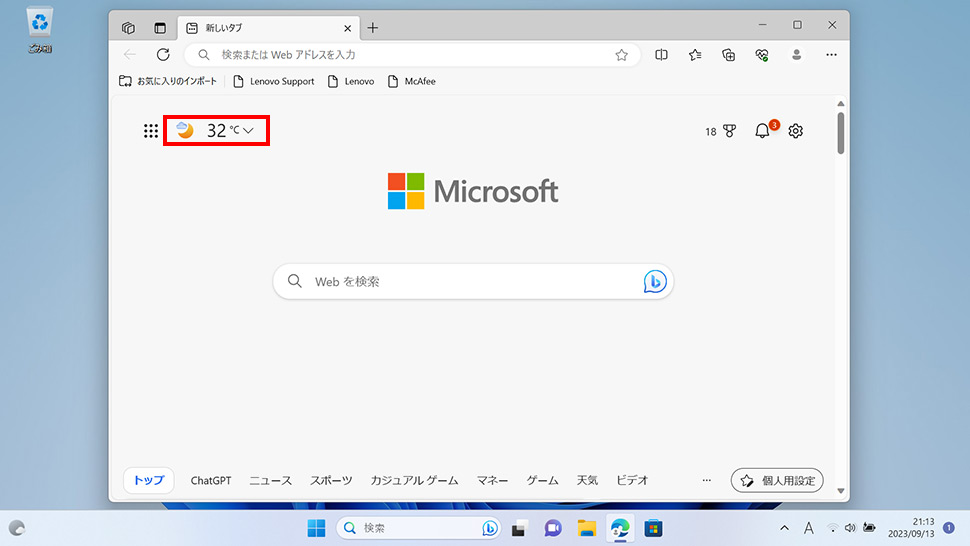
6同様に、ページ右上の「歯車マーク」をクリックし、表示されたメニューから、あいさつを表示のスイッチを「オフ」にします。
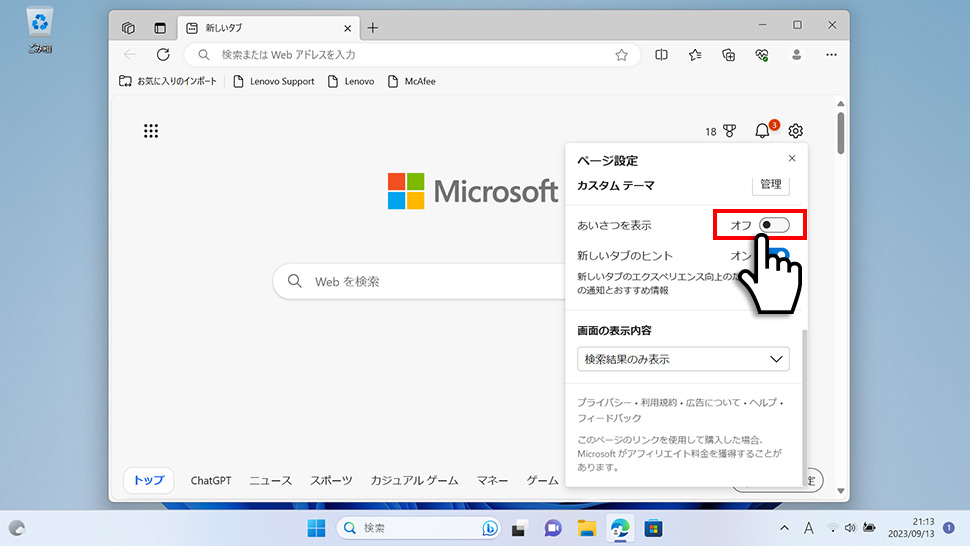
7天気情報が非表示になりました。
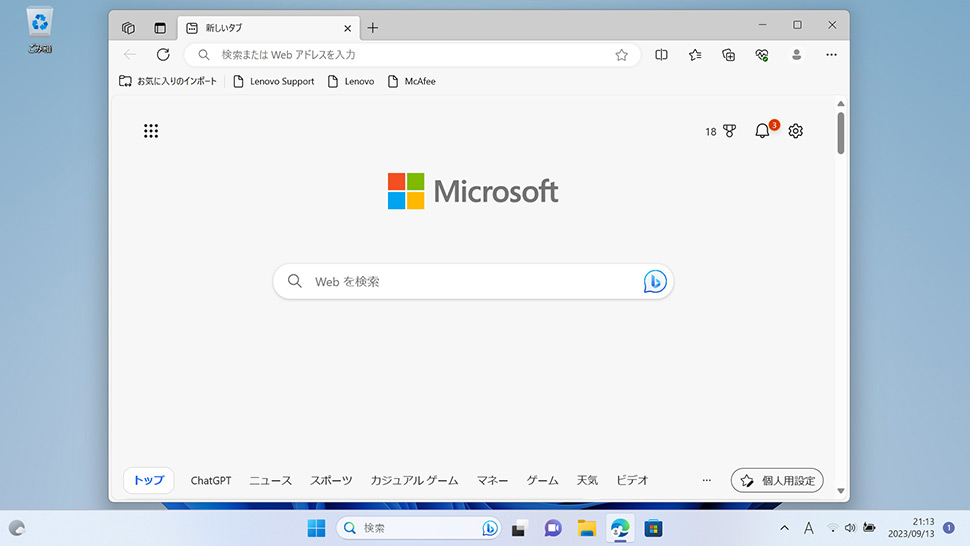
Microsoft Edge
- 【Microsoft Edge】 Microsoft Edgeの使い方
- 【Microsoft Edge】 「このサイトにはクーポンがあります」を非表示にする方法
- 【Microsoft Edge】 InPrivate(プライベート)ウィンドウを開く方法
- 【Microsoft Edge】 「お気に入り」をエクスポート・インポートする方法
- 【Microsoft Edge】 起動時に開くページを設定・変更する方法
- 【Microsoft Edge】 Webサイト(URL)のQRコードを作成する方法
- 【Microsoft Edge】 複数のタブを閉じる前に確認画面を表示させる方法
- 【Microsoft Edge】 お気に入りバーを表示・非表示にする方法
- 【Microsoft Edge】 Internet Explorerモード(IEモード)の設定
- 【Microsoft Edge】 起動時のホームページをYahoo! JAPANに変更する方法